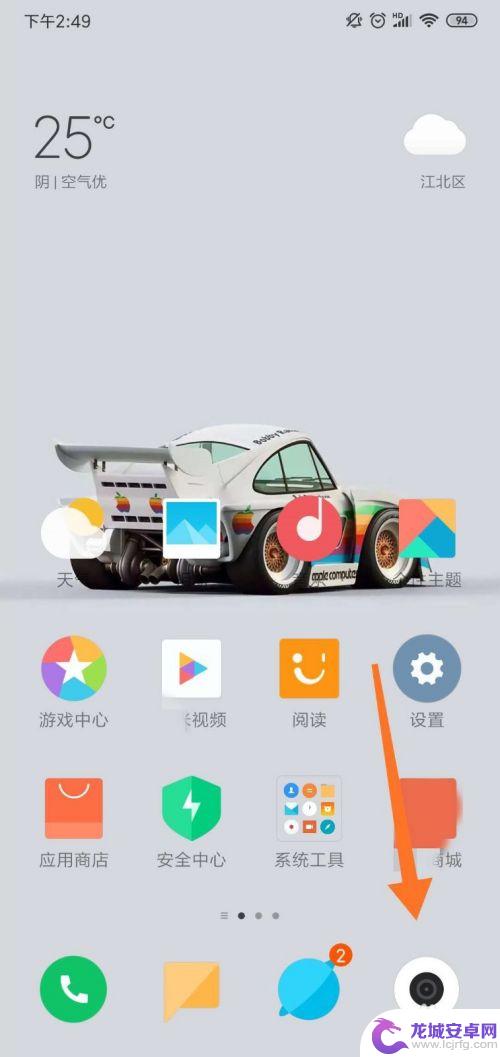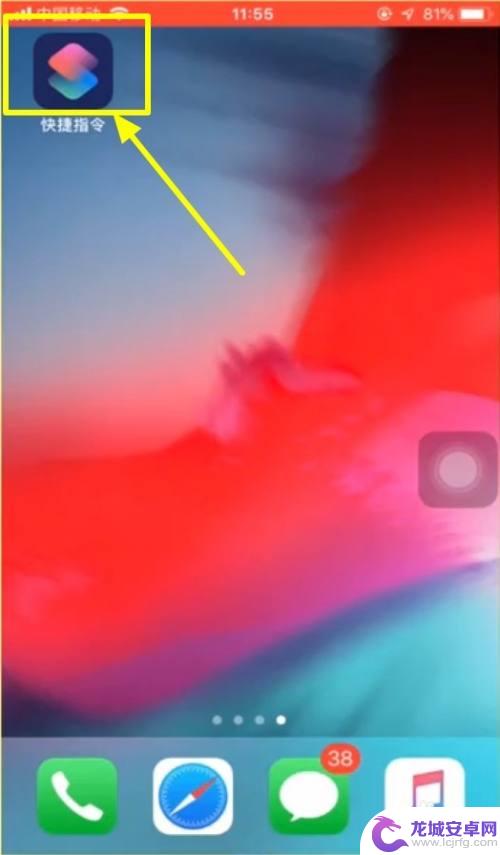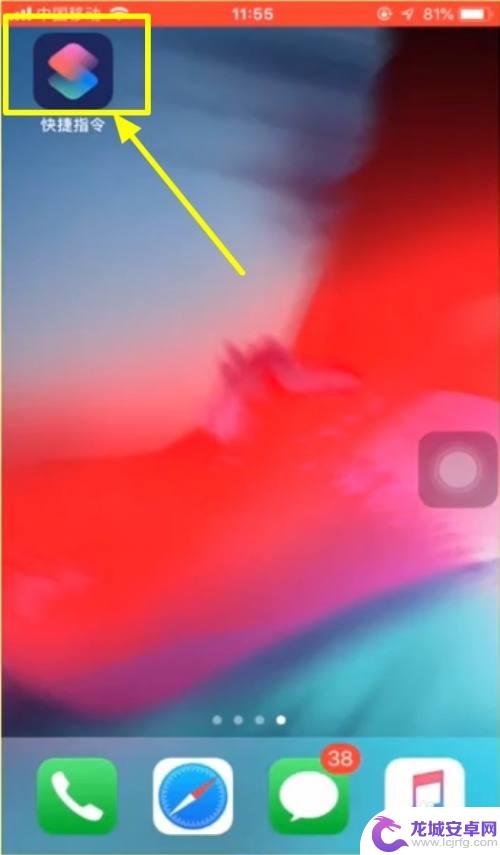苹果手机照相水印怎么设置 苹果手机拍照怎么添加水印
在如今的社交媒体时代,人们对于照片的分享需求愈发增加,作为拍照利器的苹果手机,在拍摄完美照片的同时,也可以通过设置水印来保护自己的作品。苹果手机照相水印怎么设置?苹果手机拍照怎么添加水印?这些问题成为了许多用户关注的焦点。下面我们就来探讨一下在苹果手机上如何添加水印,让你的照片更具个性和保护性。
苹果手机拍照怎么添加水印
具体方法:
1.打开苹果手机之后,解锁手机并进入桌面。找到桌面上的快捷指令选项,点击快捷指令。
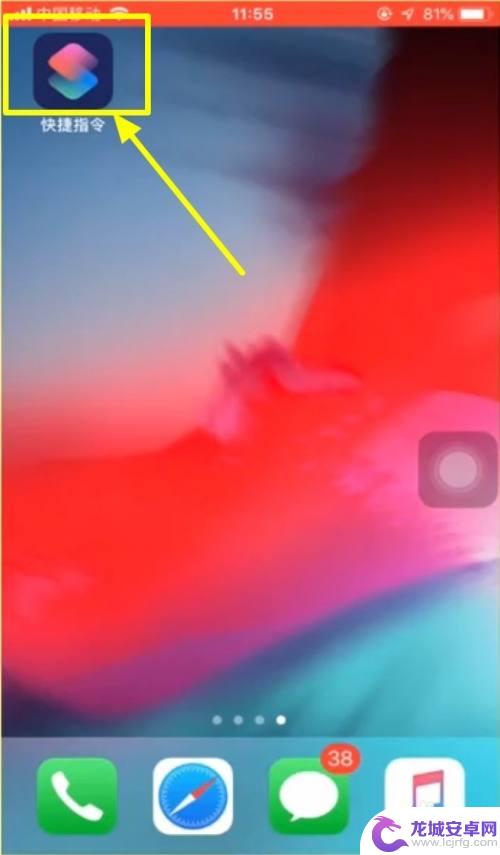
2.在快捷指令库页面里面,找到给iPhone添加相机水印按钮。然后点击选择。
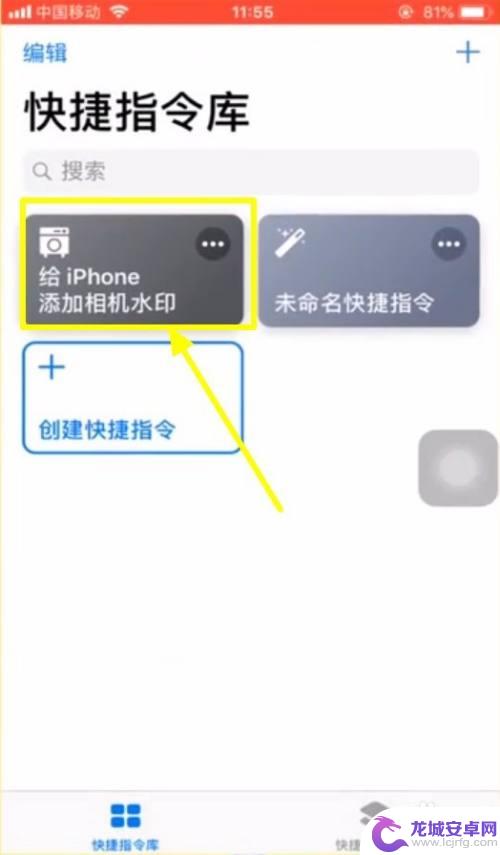
3.这时候就会出现一个页面,在这个页面里面。有两个选项,点击拍照添加水印。
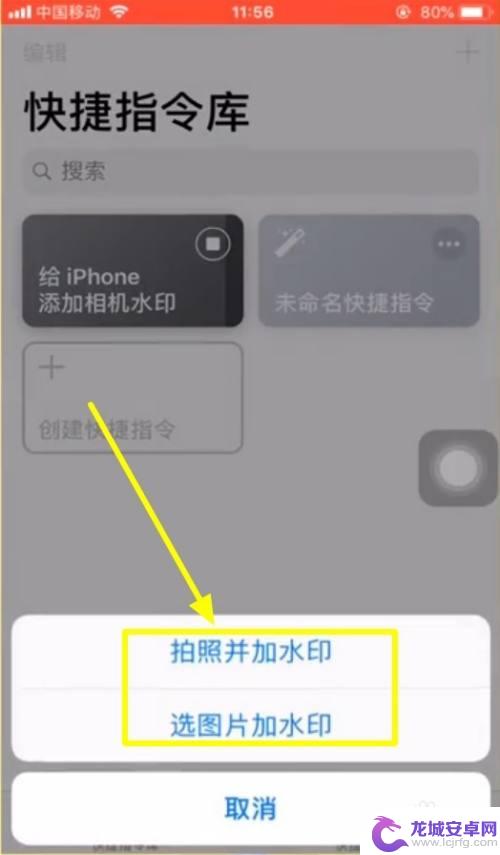
4.点击拍照添加水印之后,系统会弹出访问相机的请求,点击好选项。
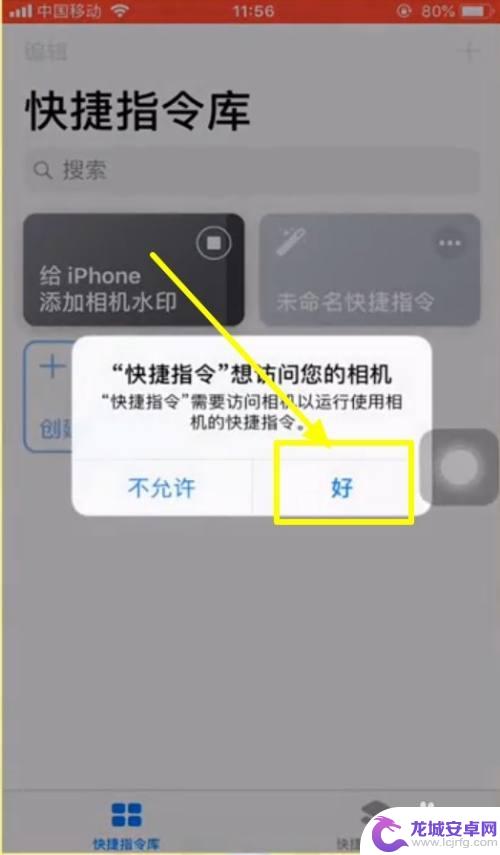
5.相机随后打开,进行拍照,拍照后点击使用。
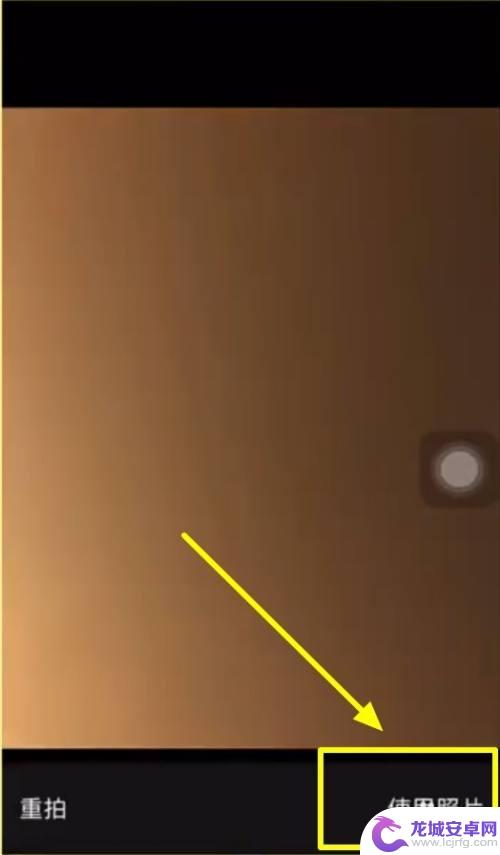
6.然后返回快捷指令库,点击创建快捷指令。
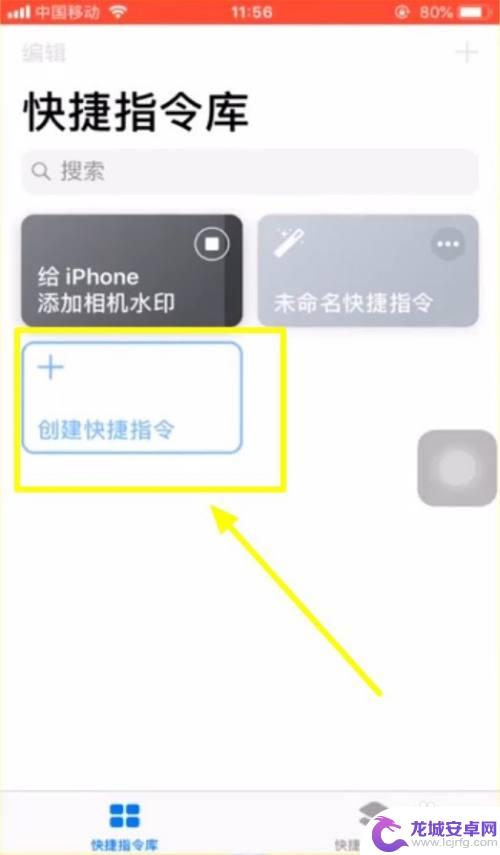
7.根据自己的手机情况,选择手机的型号与水印的颜色。
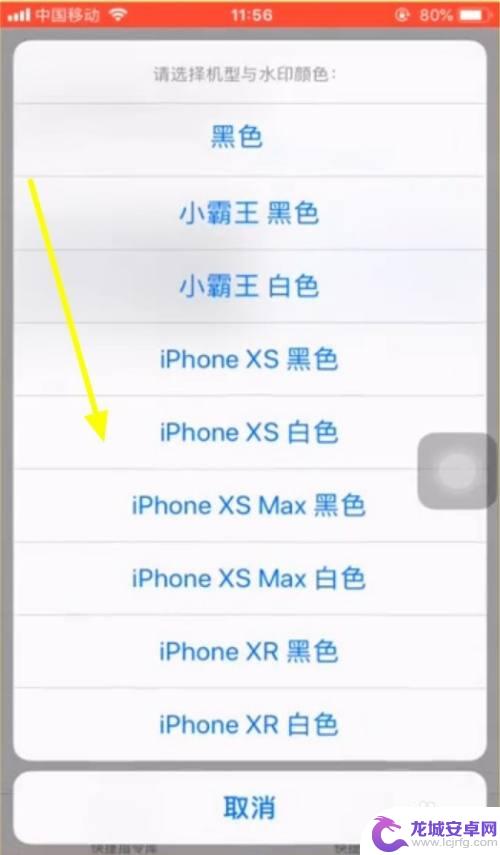
8.这时候就能看到照片上出现了水印。
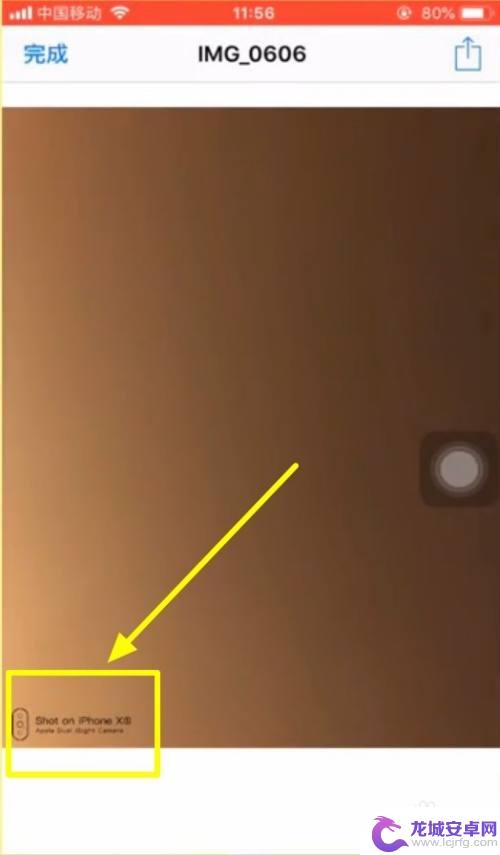
9.点击左上角的完成即可。
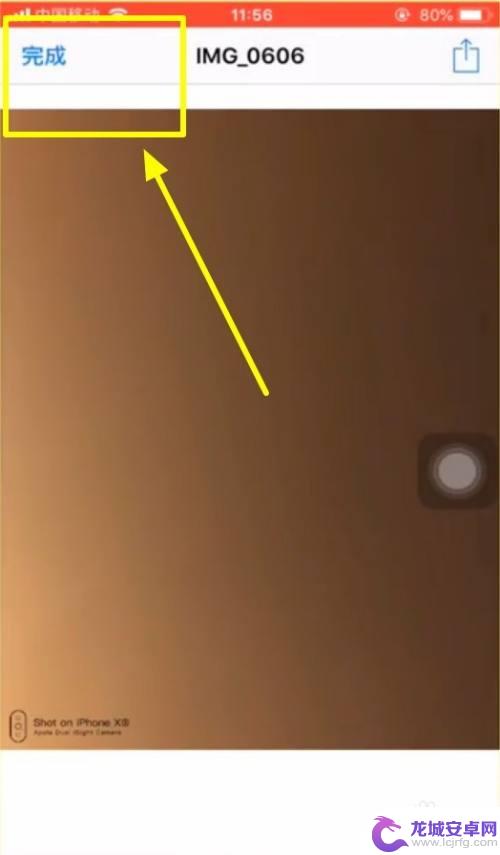
以上就是关于如何设置苹果手机照相水印的全部内容,如果您遇到这种情况,可以按照小编的方法来解决,希望能帮助到大家。
相关教程
-
苹果手机照片水印是什么样的 苹果手机拍照设置水印方法
苹果手机照片水印是指在照片上添加文字、图标或者其他标识,以显示照片的来源或者拍摄者的信息,苹果手机拍照设置水印方法非常简单,只需在相机设置中打开水印选项,然后选择要添加的文字或...
-
手机相机时间水印设置在哪里设置 手机拍照怎么添加时间水印
随着手机相机功能的不断升级,时间水印成为了许多用户在拍照时常使用的功能之一,我们应该在哪里设置手机相机的时间水印呢?又该如何添加时间水印呢?在这篇文章中,我们将探讨手机相机时间...
-
手机相机如何弄亮度水印 手机相机拍摄机型水印和时间水印设置方法
手机相机的功能日益强大,除了拍摄高清照片外,还可以通过设置亮度水印和时间水印来让照片更加个性化,想要在手机相机拍摄的照片中添加机型水印和时间水印,只需简单操作即可实现。通过调整...
-
苹果手机怎么照出水印 苹果手机拍照水印设置教程
苹果手机拍照水印设置教程是许多用户关注的热门话题,在手机拍摄照片时,水印的添加可以为作品增添个性和专业感,让照片更具辨识度。但许多用户对于如何在苹果手机上添加水印却感到困惑。今...
-
照相怎么设置自己手机水印 在拍照时如何在照片上添加水印
在如今的社交媒体时代,拍照已经成为人们生活中不可或缺的一部分,为了让自己的照片更具个性和专属性,很多人都喜欢在照片上添加水印。水印不仅可以保护照片的版权,还能够让照片更加独特和...
-
苹果手机怎么照相有水印 苹果手机拍照水印设置教程
苹果手机是目前市面上最受欢迎的手机之一,拥有出色的拍照功能,在拍摄照片时,有时候我们希望给照片添加水印,以保护图片的版权或者展示个性化的信息。苹果手机拍照水印设置教程可以帮助我...
-
如何用语音唤醒苹果6手机 苹果手机语音唤醒功能怎么开启
苹果6手机拥有强大的语音唤醒功能,只需简单的操作就能让手机立即听从您的指令,想要开启这项便利的功能,只需打开设置,点击Siri和搜索,然后将允许Siri在锁定状态下工作选项打开...
-
苹果x手机怎么关掉 苹果手机关机关不掉解决方法
在我们日常生活中,手机已经成为了我们不可或缺的一部分,尤其是苹果X手机,其出色的性能和设计深受用户喜爱。有时候我们可能会遇到一些困扰,比如无法关机的情况。苹果手机关机关不掉的问...
-
如何查看苹果手机详细信息 苹果手机如何查看详细设备信息
苹果手机作为一款备受瞩目的智能手机,拥有许多令人称赞的功能和设计,有时我们可能需要查看更详细的设备信息,以便更好地了解手机的性能和配置。如何查看苹果手机的详细信息呢?通过一些简...
-
手机怎么把图片保存到u盘 手机照片传到U盘教程
在日常生活中,我们经常会遇到手机存储空间不足的问题,尤其是拍摄大量照片后,想要将手机中的照片传输到U盘中保存是一个很好的解决办法。但是许多人可能不清楚如何操作。今天我们就来教大...